SONY Xperia 10 Plus
Enregistrer une empreinte digitale en 13 étapes difficulté Débutant

Votre téléphone
Sony Xperia 10 Plus
pour votre Sony Xperia 10 Plus ou Modifier le téléphone sélectionnéEnregistrer une empreinte digitale
13 étapes
Débutant
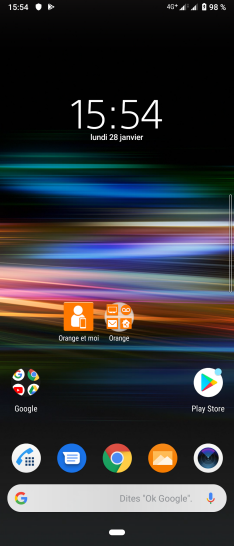
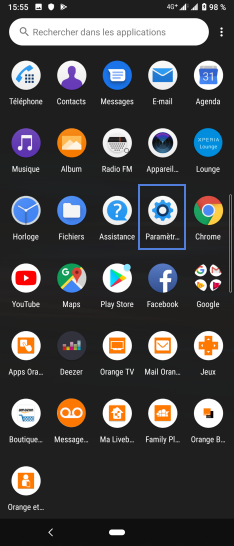
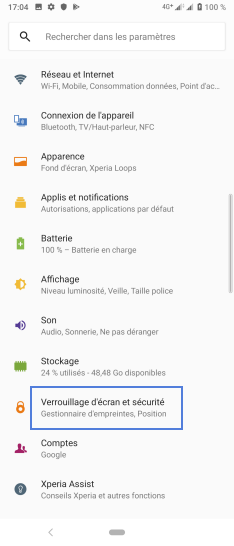
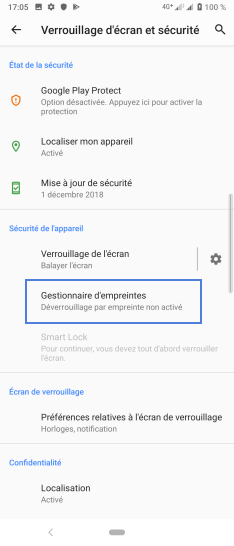
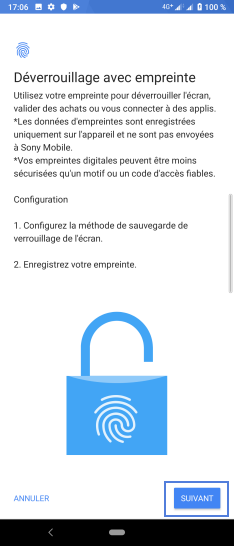
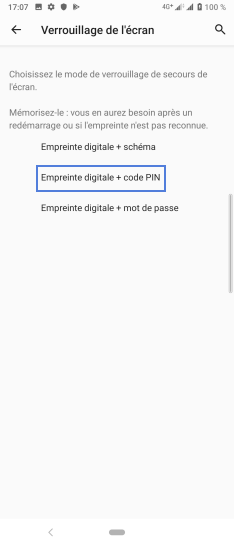
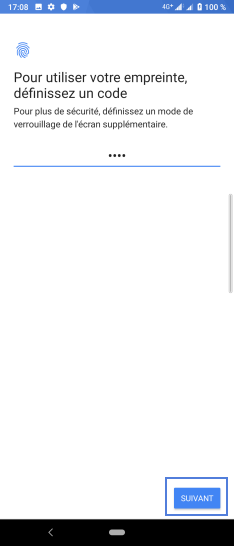
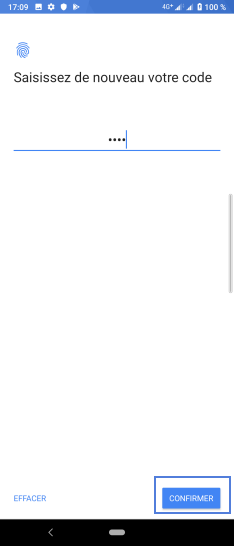
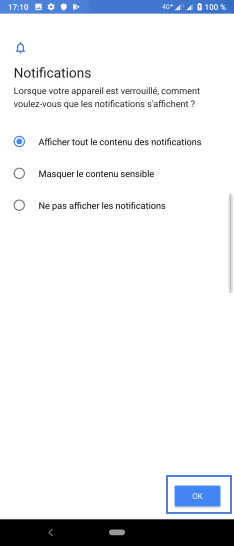

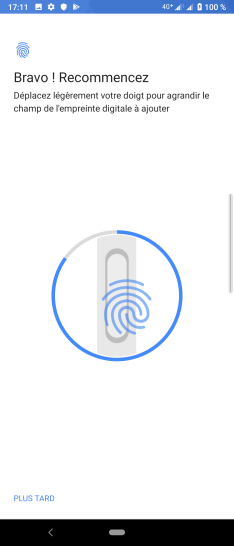
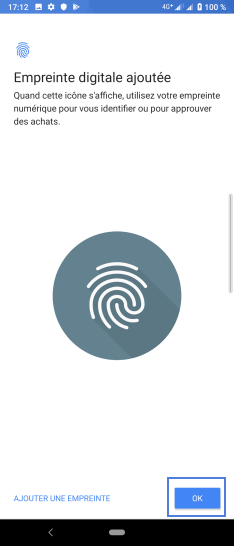
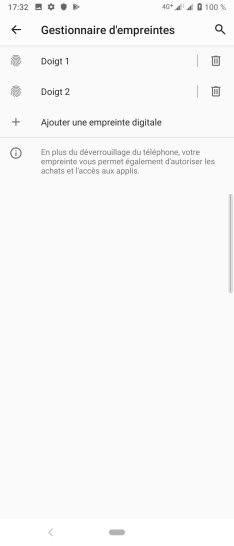
Bravo ! Vous avez terminé ce tutoriel.
Découvrez nos autres tutoriels